
- 海量教程资源,满足您的需求
- 实用模板资源,提升您的效率
- 高质量精品热点内容每日更新
- 专业的素材资源,节省你的时间

一些网友都在网络上咨询微信多开的问题,所以小编亲自实测之后,为大家整理了这一篇如何设置微信多开的步骤,希望可以帮到大家!其中,小编以微信6.0为例,在微信多开的设置步骤中,需要使用到的下载工具是:plist Editor。小编已在文中附上下载链接!
准备:
1、下载工具plist Editor最新版;
2、下载原版微信。(记得下载到电脑上哦)
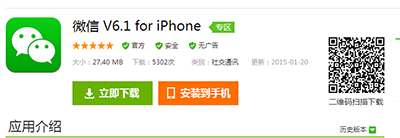
设置微信多开的步骤
3、将下载下来的文件后缀“.ipa”改为“.zip”;
设置微信多开的步骤
4、打开改后后的zip文件包,一定要直接打开!
大家看请一下目录哦:
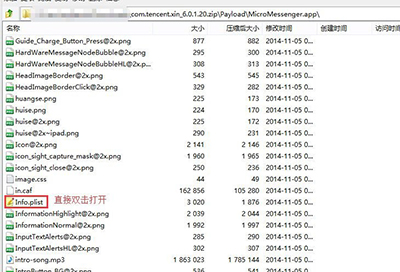
设置微信多开的步骤
找到上图中的“info.plist”并双击打开;
5、修改“CFBundleDisplayName”下的名称,如下图:

设置微信多开的步骤
可以随便修改,这个没有一个固定的限制;
6、再找到“CFBundleIdentifier”,如下图:

设置微信多开的步骤
上面是修改前,下面是修改后的,这里可以自己随便修改,每次制作的改为不一样就可以,因为iOS要认这个的;
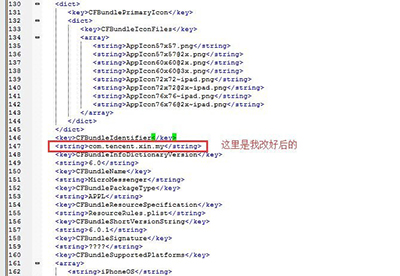
设置微信多开的步骤 123全文阅读





